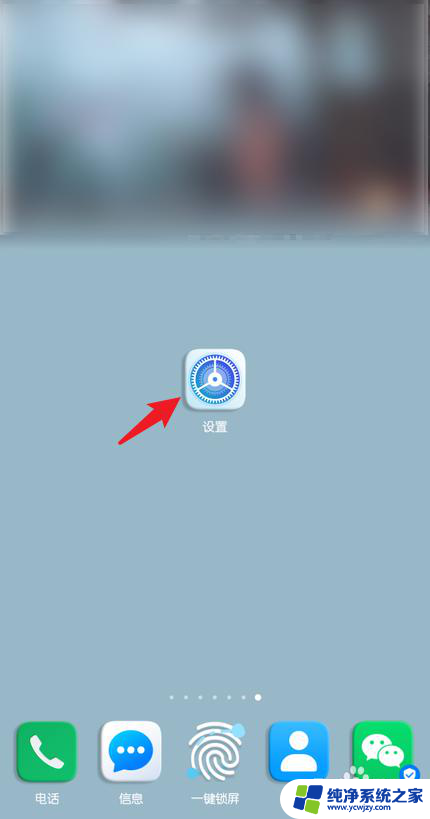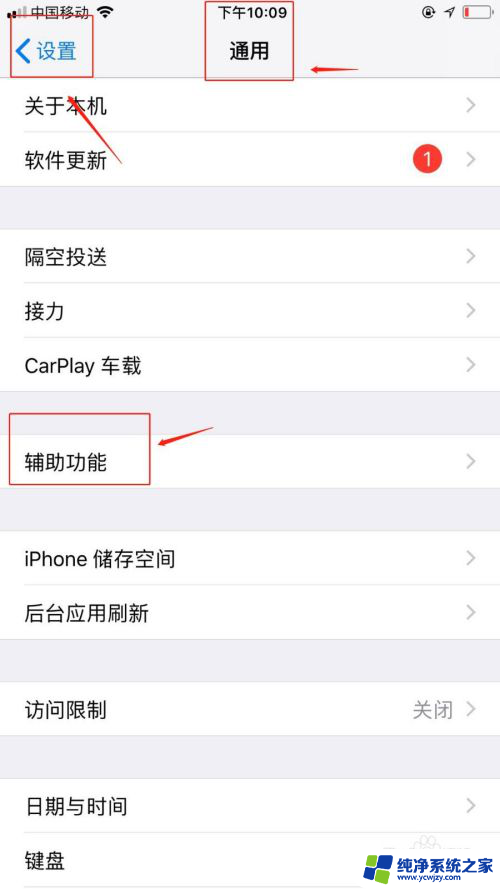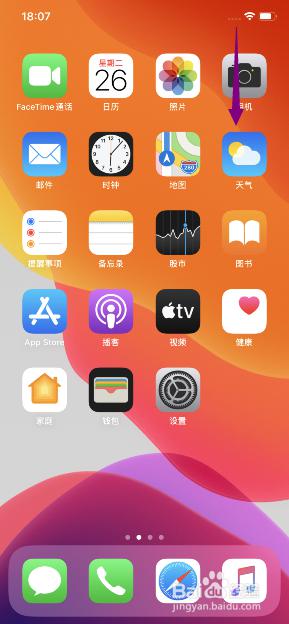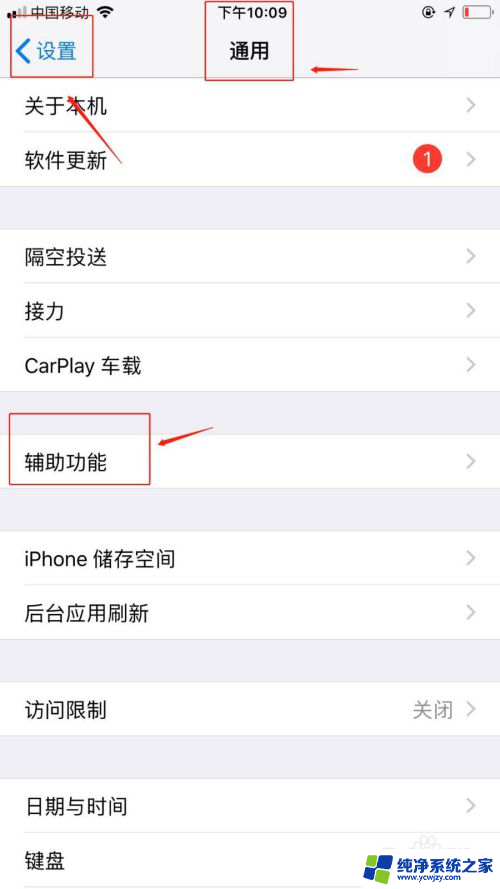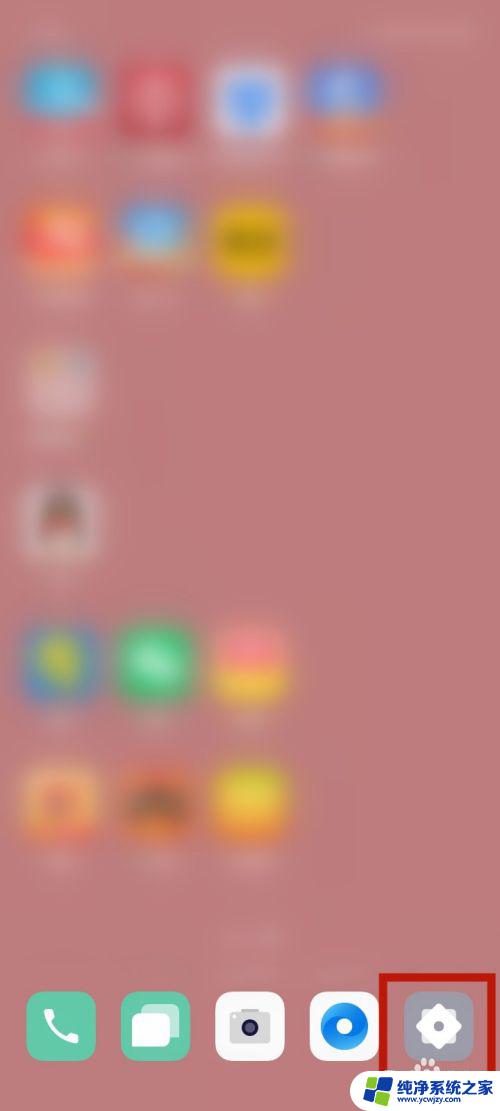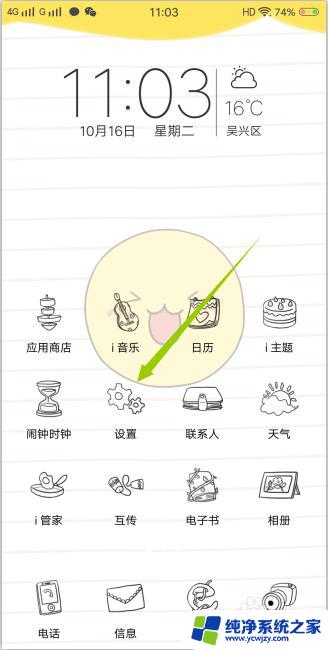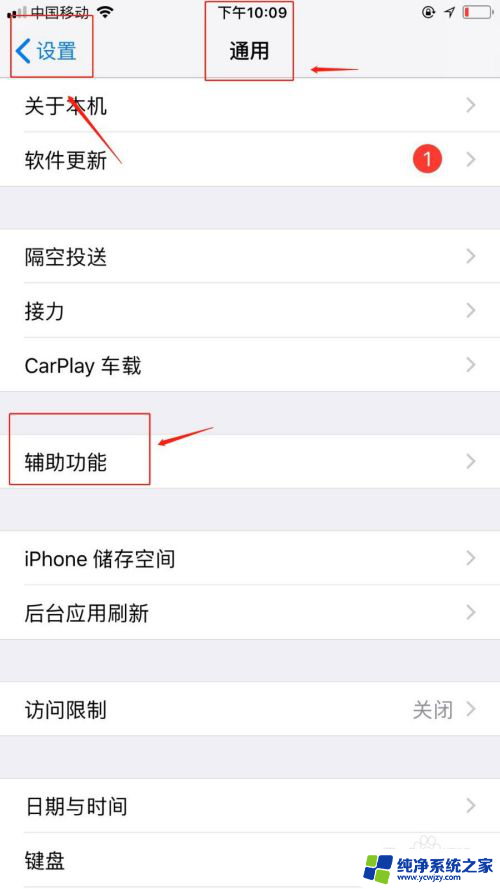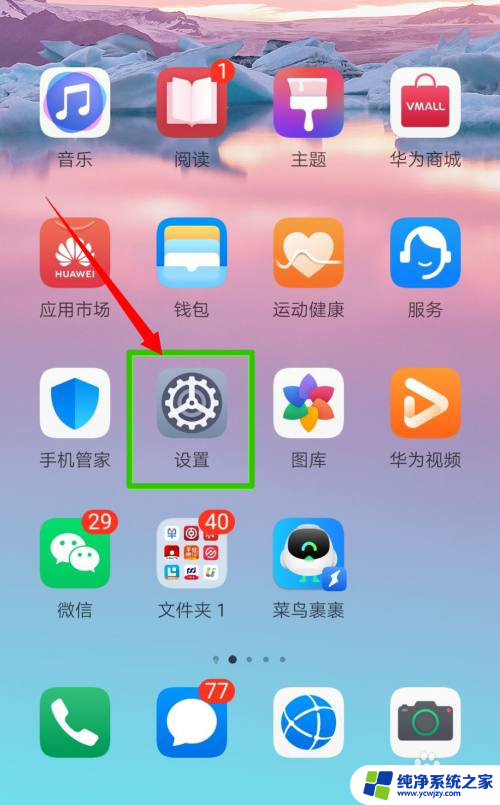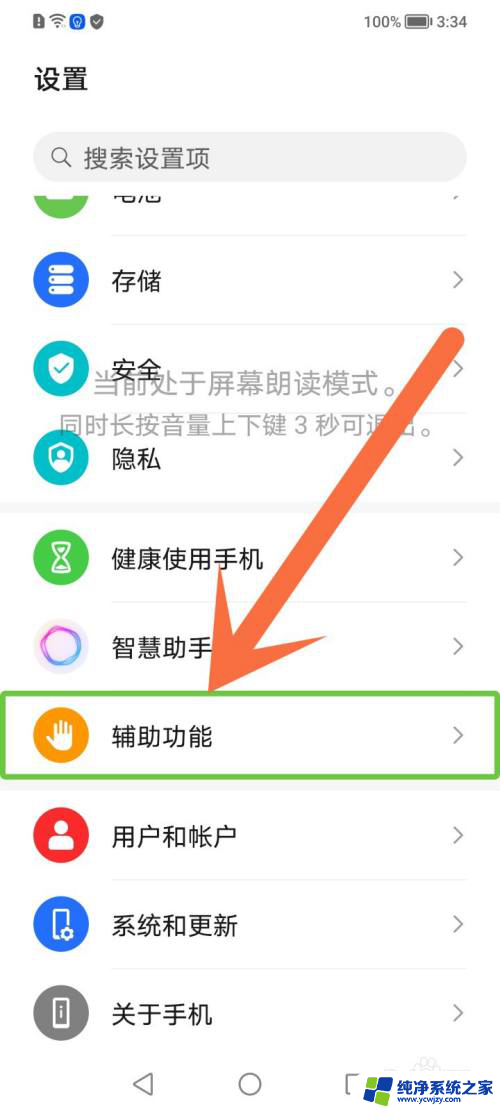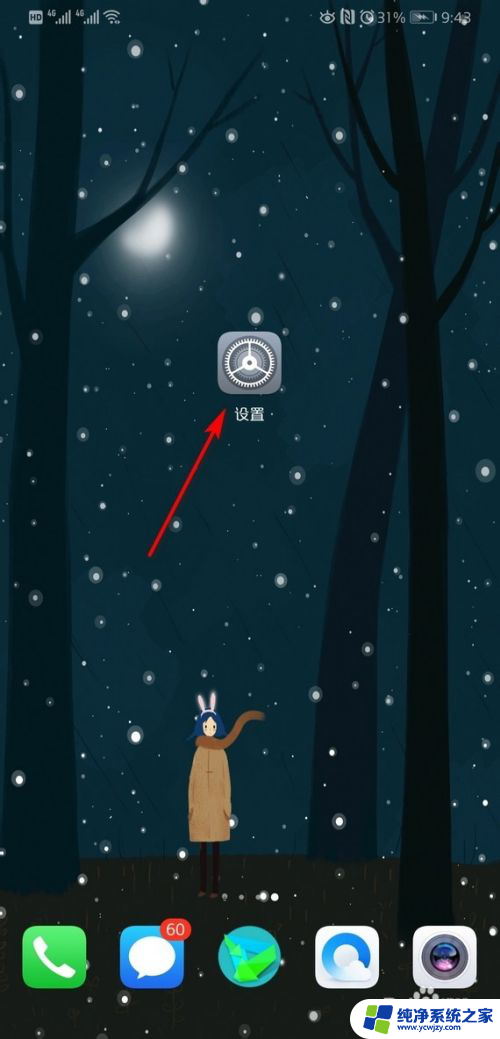荣耀手机屏幕旋转怎么关掉 华为荣耀手机如何关闭屏幕自动旋转功能
更新时间:2023-10-03 11:41:19作者:xiaoliu
荣耀手机屏幕旋转怎么关掉,荣耀手机作为华为旗下的一款智能手机,其屏幕自动旋转功能一直备受用户关注,有些用户可能在使用过程中不太习惯屏幕自动旋转,希望能够关闭这一功能。荣耀手机如何关闭屏幕自动旋转呢?在本文中我们将为大家介绍一些简单的操作方法,帮助您轻松关闭屏幕自动旋转功能,提供更舒适的使用体验。无论您是在阅读、观看视频还是玩游戏,关闭屏幕自动旋转功能都能避免频繁的屏幕切换,让您的手机使用更加便捷。
具体步骤:
1.在手机中,点击“设置”,如图所示:
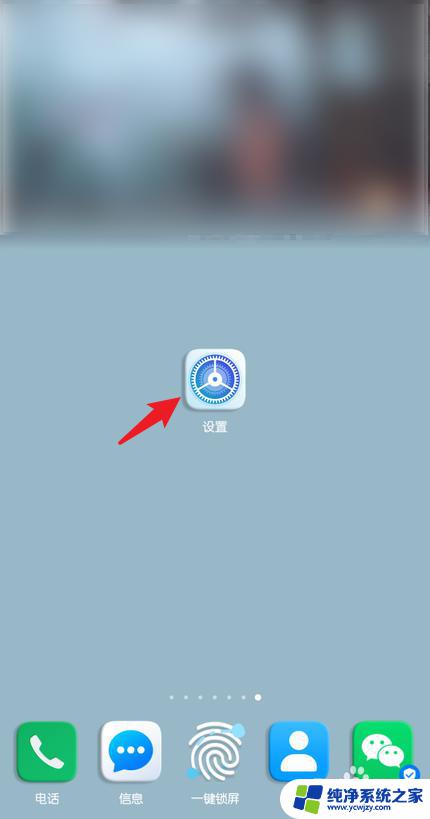
2.在设置中,点击顶部搜索框,如图所示:
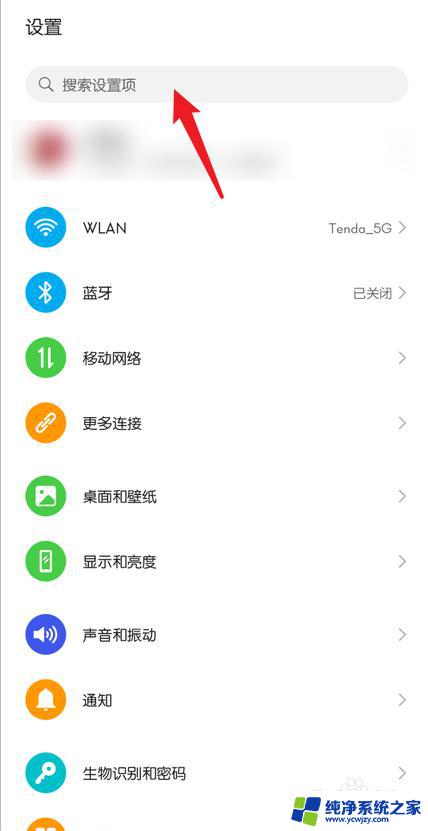
3.在搜索框中,输入“旋转”,如图所示:
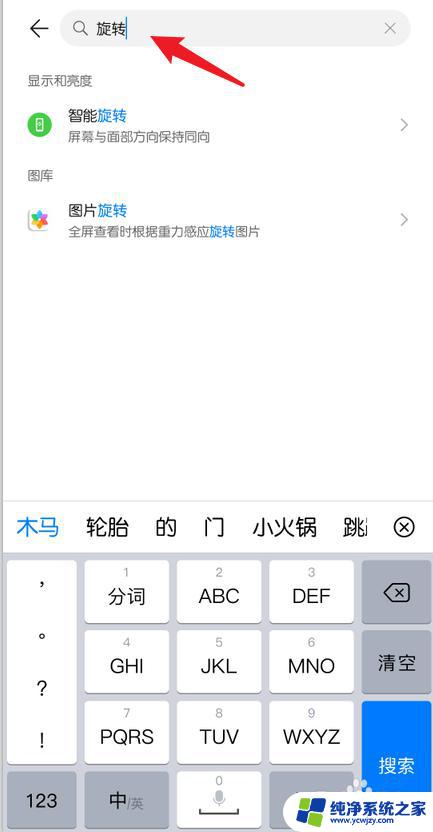
4.点击“智能旋转”,如图所示:
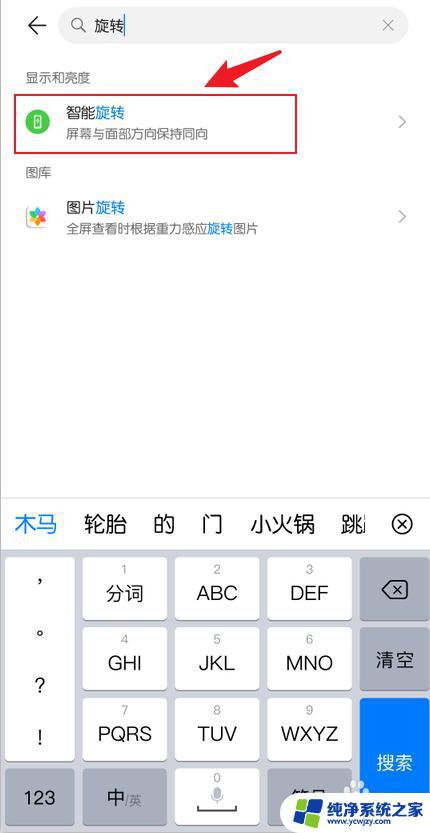
5.找到智能旋转,如图所示:
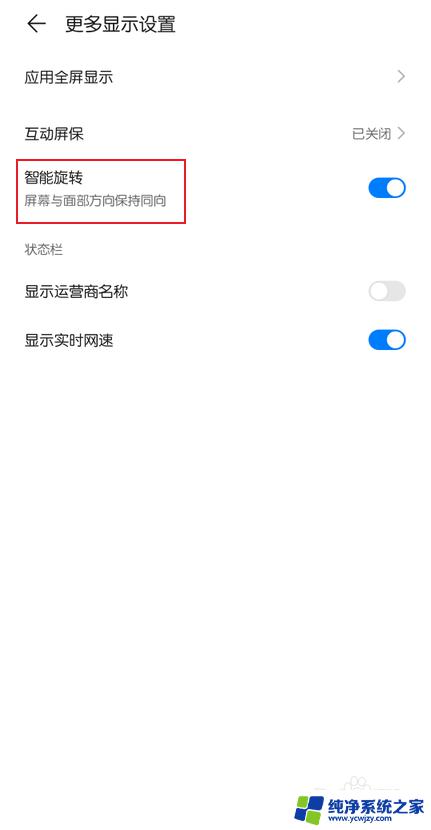
6.点击关闭智能旋转后面的“开关按钮”,如图所示:
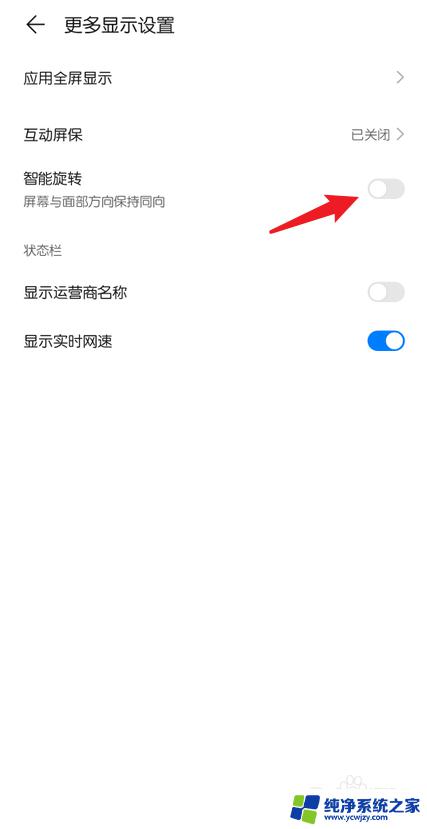
7.关闭之后,下拉屏幕。打开导航栏菜单,找到“自动旋转”,如图所示:
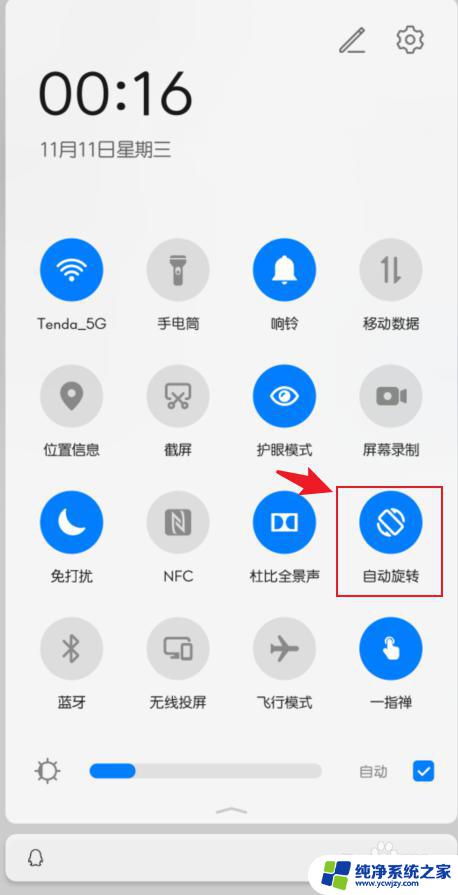
8.点击关闭“自动旋转”,使其变成灰色,如图所示:
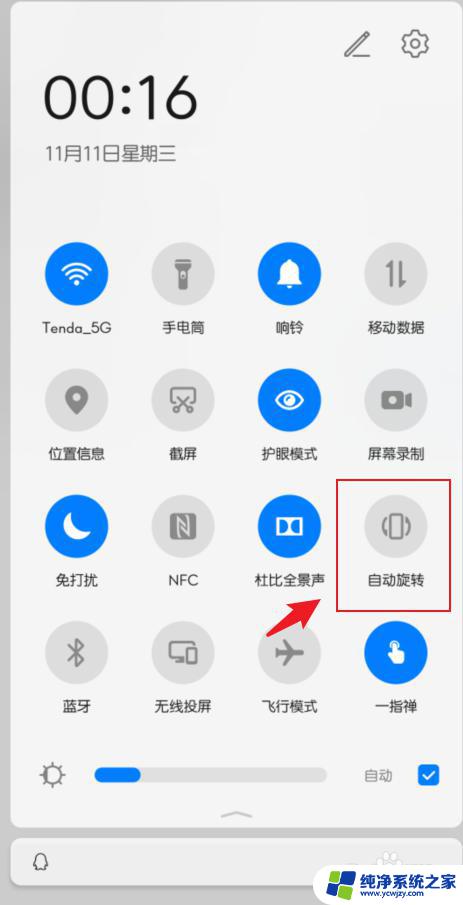
9.关闭之后,屏幕就不会自动旋转了。
以上是关于如何关闭荣耀手机的屏幕旋转的全部内容,希望这些步骤能对需要的用户有所帮助。